Как узнать свой ip адрес компьютера с помощью командной строки CMD
Рейтинг: 5 / 5
Пожалуйста, оцените Оценка 1Оценка 2Оценка 3Оценка 4Оценка 5Мы писали, мы писали, наши пальчики устали! Вы наверняка хотите понять, какая связь между этим высказыванием и определением IP адреса? Ответ есть. В данной статье я расскажу вам о том, как узнать локальный IP адрес вашего компьютера при помощи командной строки Windows.
Для определения IP адреса таким способом от вас потребуется не только кликать, но и набирать текст 🙂 Если вы всё же любите больше кликать, тогда читайте <эту статью>. Хотя на самом деле узнать свой IP очень просто. Необходимо воспользоваться командной строкой. Это намного быстрее и удобнее, чем искать заветные окна и кликать по ним в Windows.
1. Одновременно нажмите сочетание горячих клавиши WIN+R,
в Windows 10 после нажатия откроется окно «Выполнить».
В Windows 10 нажмите «Пуск», «все приложения», найдите пункт «Служебные» выберите «Командная строка»/
2. В командной строке напишите на английском команду ipconfig и нажмите клавишу Enter.
3. После ввода команды в командной строке отобразится информация. Обратите внимание на строчку Ipv4-адрес. В данной строке вы определили какой у вас Айпишник. Поздравляю!
Данные знания вам могут пригодиться, если, допустим, у вас есть необходимость подключиться к другому локальному компьютеру через службу RDP (Remote Desktop Protocol), к сетевому принтеру или скопировать данные или же просто поиграть в игры по локальной сети.
Ну и напоследок расскажу, что такое IP адрес и для чего он нужен.
IP-адрес — уникальный адрес устройства в компьютерной сети. Айпи адреса делятся на два типа: внутренние и внешние. Первым типом «внутренний IP-адрес» обозначаются устройства, входящие в локальную сеть. Обычно такие сети используются на заводах, в офисах, университетах, школах и т.д.
Айпи адреса делятся на два типа: внутренние и внешние. Первым типом «внутренний IP-адрес» обозначаются устройства, входящие в локальную сеть. Обычно такие сети используются на заводах, в офисах, университетах, школах и т.д.
Второй тип «внешний IP адрес» необходим для идентификации устройств в глобальной сети Интернет, где нужны уникальные IP адреса. Внешний IP адрес предоставляется вашим поставщиком услуг (провайдером).
Уважаемые пользователи!
Если у вас возникли вопросы по данному материалу — оставьте свой комментарий и мы постараемся вам помочь.
С уважением, Администратор сайтаsnapcomp.ru
Дорогой друг! Возможно, тебе будут интересны следующие статьи:
-
Как узнать свой ip адрес компьютера на windows 10
-
Что такое интернет? Объяснение доступным языком.
-
Как быстро скачать mp3 и другие файлы в google
-
Как спасти, восстановить данные с флешки
-
Оторвись от компьютера! Выполни упражнения для глаз.

- Назад
- Вперед
Если заметили ошибку, выделите фрагмент текста и нажмите Ctrl+Enter
Как узнать IP-адрес компьютера? | Настройка оборудования
Каждый день, выходя в интернет, мы спокойно ходим по страницам всемирной паутины, общаемся с друзьями и не особо задумываемся как это выглядит с технической точки зрения. Так происходит ровно до тех пор, пока пользователя волей случая не поставят в такую ситуацию, когда необходимо вникать в некоторые тонкости технической стороны вопроса. Например, когда Вы хотите поиграть с другом в игру по сети, Вас спросят «а какой у Вас IP-адрес»? В технической подддержке Вам могут задать точно такой же вопрос. А
Что такое ip-адрес?
IP адрес (Ай-Пи — англ. Internet Protocol) — это уникальный адрес сетевого устройства в локальной сети или сети Интернет.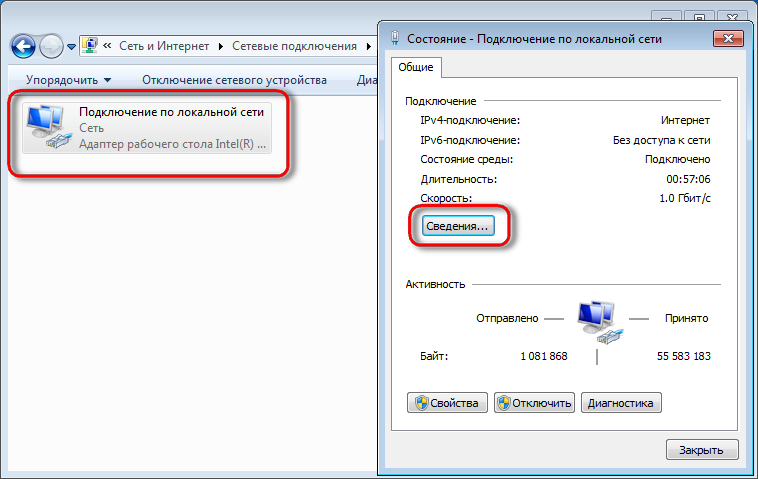
IP-адрес — это основной тип адресов, на основании которых сетевой уровень протокола IP передаёт пакеты между сетями, состоящий из двух частей: номера сети и номера узла. В случае домашней сети — либо иной изолированной сети — адреса выбираются из специально зарезервированных блоков: 192.168.0.0/16, 172.16.0.0/12 или 10.0.0.0/8. Если же сеть должна работать как составная часть Интернета, то адрес сети выдаётся провайдером. В пределах сети АйПи адреса могут быть статические или динамические. Статический выделяется индивидуально для каждого устройства и прописывается на нём. Динамический IP адрес выдается в
В операционных системах Windows XP, Windows 7, Windows 8 и Windows 8. 1 чтобы посмотреть свой IP адрес компьютера или ноутбука в локальной сети, надо зайти в Сетевые подключения. Находятся они в Панели управления. В случае Windows 7, Windows 8 и Windows 10 надо зайти в «Центр управления сетями и общим доступом» и выбрать в меню пункт «Изменение параметров адаптера». Кстати, попасть в сетевые подключения можно и быстрее — надо всего лишь нажать комбинацию клавиш Win+R и выполнить команду
1 чтобы посмотреть свой IP адрес компьютера или ноутбука в локальной сети, надо зайти в Сетевые подключения. Находятся они в Панели управления. В случае Windows 7, Windows 8 и Windows 10 надо зайти в «Центр управления сетями и общим доступом» и выбрать в меню пункт «Изменение параметров адаптера». Кстати, попасть в сетевые подключения можно и быстрее — надо всего лишь нажать комбинацию клавиш Win+R и выполнить команду ncpa.cpl.
Итак, перед нами список имеющихся сетевых соединений. Правой кнопкой мыши кликаем на сетевое подключение и в контекстном меню выбираем пункт «Состояние».
В открывшемся окне надо нажать кнопку «Сведения» и откроется окно «Сведения о сетевом подключении» где можно будет узнать айпи адрес.
Как узнать свой IP-адрес с помощью командной строки?ОС Windows XP / Windows 7 :
1.Для этого запускаем командную строку:
Нажимаем кнопку «ПУСК» > «ВЫПОЛНИТЬ». В открывшемся окне вводим команду cmd и нажимаем кнопку OK.
В открывшемся окне вводим команду cmd и нажимаем кнопку OK.
2.В командной строке вводим команду
Результат вывода — IP-адрес, маска подсети и IP-адрес шлюза по умолчанию (default gateway) для каждого сетевого подключения.
ОС Linux (Ubuntu, Debian, CentOs):
Запускам в консоли команду ifconfig -a.
Узнать свой IP-адрес в Линукс через консоль можно и другой простенькой командой:
ip -a
Вышеперечисленные способы позволяют легко и просто посмотреть IP-адрес компьютера в локальной сети и сети Интернет в случае прямого подключения (кабель провайдера включен в компьютер).
Если Вы подключены через роутер и Вам нужно узнать айпи адрес в сети Интернет — вам помогут следующие сайты: 2ip.ru, yoip.ru, myip.ru.
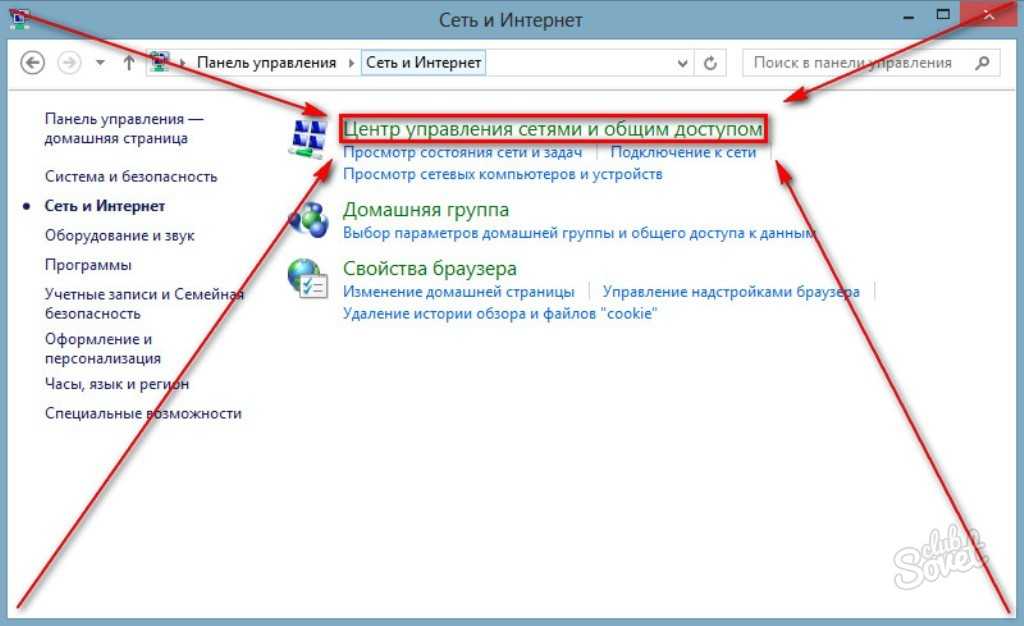
Помогло? Посоветуйте друзьям!
© NastroiSam.RU Все права защищены. Запрещено использование материалов сайта без согласия авторов.
| 16.68 МБ / 0.001 сек |
Как узнать свой IP-адрес на компьютере или любом устройстве
Вы задаетесь вопросом: « как узнать мой IP-адрес? » Перво-наперво — вам нужно знать, что существует два вида IP-адресов: общедоступные и частные. Здесь мы собираемся показать вам, как именно найти оба адреса.
Содержание
Как узнать общедоступный IP-адрес?
Как узнать свой частный IP-адрес?
Последнее слово |
Когда вы подписываетесь на услуги интернет-провайдера (Internet Service Provider) и подключаете модем, вам назначается общедоступный (также известный как внешний) IP-адрес, который позволяет вам общаться с другими устройствами и компьютерами в Интернете.
Что такое частный IP-адрес? Множественным устройствам и компьютерам, подключенным к сети, ваш маршрутизатор назначает частный (также известный как локальный или внутренний) IP-адрес. Этот адрес невидим для внешнего мира и позволяет распознавать каждое подключенное устройство и компьютер в локальной сети.
Этот адрес невидим для внешнего мира и позволяет распознавать каждое подключенное устройство и компьютер в локальной сети.
Итак, возвращаясь к основному вопросу: как узнать свой IP адрес?
Вам может понадобиться общедоступный IP-адрес, если вы хотите настроить файл или веб-сервер, тогда как частный IP-адрес используется для доступа к вашему маршрутизатору или связи с другими сетевыми устройствами и компьютерами.
Совет: Узнайте, как найти IP-адрес маршрутизатора
Независимо от того, зачем вам нужно знать свой IP-адрес, вот как его можно найти: методы, которые мы обсуждали ниже:
Метод №1: Доступ к странице администрирования маршрутизатораВы можете узнать свой общедоступный IP-адрес , зайдя на страницу администрирования вашего маршрутизатора. Он показывает ваш общедоступный IP-адрес, а также другую информацию о подключении к Интернету. Это можно сделать, выполнив шаги, указанные ниже:
Как найти общедоступный IP-адрес в WindowsВыполните следующие действия, чтобы найти общедоступный IP-адрес в Windows:
1. Щелкните значок поиска на панели задач и введите « cmd
Щелкните значок поиска на панели задач и введите « cmd7 9. ”
2. Введите « ipconfig/all » в окне командной строки и нажмите Введите .
3. Проверьте в разделе Шлюз по умолчанию IP-адрес вашего маршрутизатора.
4. Скопируйте IP-адрес маршрутизатора и вставьте в адресную строку веб-браузера. Теперь введите Имя пользователя и Пароль при появлении запроса и просмотрите страницу Config / Status , чтобы найти общедоступный IP-адрес.
Как найти общедоступный IP-адрес на MacВыполните следующие действия, чтобы найти общедоступный IP-адрес на Mac:
1. Щелкните значок Apple на рабочем столе и выберите Системные настройки .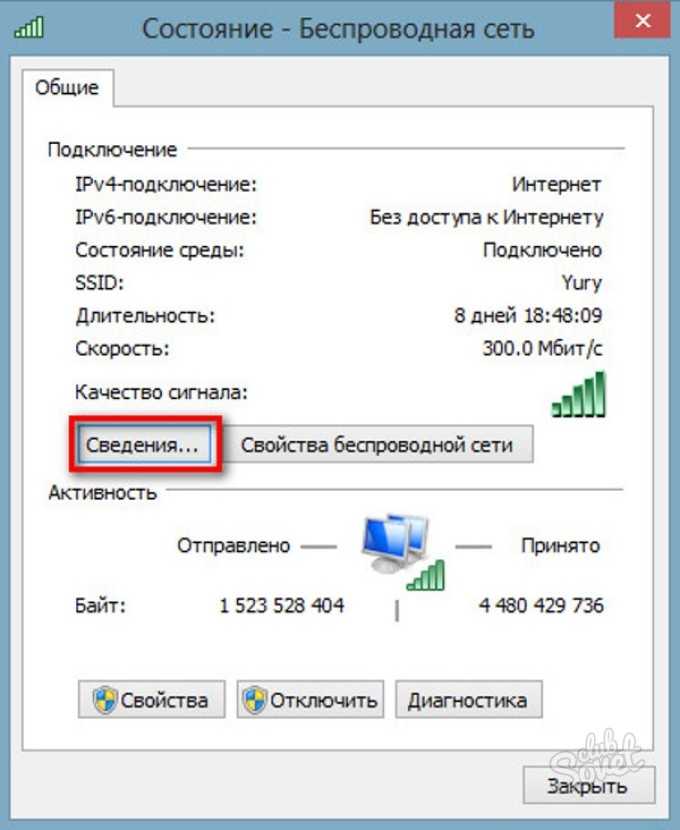
2. Нажмите Сеть и выберите подключение к Интернету, к которому вы подключены (Wi-Fi или Ethernet).
3. Ваш Шлюз по умолчанию будет указан рядом с Маршрутизатором .
4. Скопируйте IP-адрес маршрутизатора и вставьте в адресную строку веб-браузера. Теперь введите Имя пользователя и Пароль при появлении запроса и просмотрите страницу Config/Status , чтобы найти общедоступный IP-адрес.
Способ № 2. Используйте инструмент поиска IP-адресов Если вам не нравится копаться в настройках маршрутизатора, инструмент поиска IP-адресов PureVPN может помочь вам найти и отобразить ваш общедоступный IP-адрес. Откройте веб-сайт, и он покажет вам подробную информацию о вашем IP-адресе, интернет-провайдере, городе и стране.
Примечание . Имейте в виду, что если вы используете виртуальную частную сеть, также известную как VPN, она не покажет IP-адрес, назначенный вашим интернет-провайдером, а IP-адрес, назначенный вам VPN-сервером.
Способ № 3. Найдите в Google запрос «Какой у меня IP-адрес»
Это самый простой способ найти общедоступный IP-адрес. Просто зайдите в Google и выполните поиск «Какой у меня IP-адрес». Первым результатом поиска будет несколько цифр с надписью «Ваш публичный IP-адрес» прямо под ними.
Поиск частного IP-адреса устройства также не является сложным процессом. В основном это включает проверку настроек сети и поиск чего-то с надписью «IP-адрес», «Wi-Fi» или «TCP/IP». На самом деле, чтобы сделать этот процесс намного проще для вас, мы выделили шаги, чтобы найти свой частный IP-адрес практически на каждой основной платформе:
Как найти частный IP-адрес в Windowsчастный IP-адрес в Windows:
1. Нажмите значок Интернет в правом нижнем углу панели задач и выберите Настройки сети и Интернета .
Нажмите значок Интернет в правом нижнем углу панели задач и выберите Настройки сети и Интернета .
2. Щелкните Изменить параметры адаптера и в новом окне найдите активное соединение Ethernet или беспроводное соединение. Щелкните соединение правой кнопкой мыши и выберите Статус .
3. Нажмите Подробности. Теперь вы сможете увидеть частный IP-адрес вместе с другими сетевыми настройками.
Вы также можете найти свой частный IP-адрес , запустив «ipconfig/all» в командной строке — это работает во всех современных версиях Windows.
Если вы используете Wi-Fi для подключения к локальной сети, вы сможете найти свой частный IP-адрес в разделе «Подключение по локальной сети адаптера беспроводной локальной сети».
Однако, если вы используете кабель Ethernet, активный IP-адрес будет отображаться в разделе «Ethernet-адаптер Ethernet».
Примечание : Если вы используете старую версию Windows, такую как Windows Me или Windows 98 (подождите, почему еще?), вы можете найти частный IP-адрес с помощью команды «winipcfg».
Как найти частный IP-адрес на Mac1. Щелкните значок Apple на рабочем столе и выберите Системные настройки .
2. Нажмите Сеть и выберите интернет-соединение, к которому вы подключены (Wi-Fi или Ethernet) в столбце слева. Вы сможете найти частный IP-адрес, указанный рядом с Статус .
Как найти частный IP-адрес на устройстве Android1. Нажмите значок Настройки .
2. Нажмите Wi-Fi/WLAN в разделе «Беспроводная связь и сети».
3. Коснитесь трех точек в правом верхнем углу экрана. Теперь нажмите Advanced .
Теперь нажмите Advanced .
4. Найдите частный IP-адрес и MAC-адрес внизу страницы.
Как найти частный IP-адрес на устройстве iOSЕсли вы используете iPhone или iPad, процесс поиска вашего частного IP-адреса очень похож. Выполните следующие действия:
1. Коснитесь приложения Настройки .
2. Нажмите Wi-Fi .
3. Нажмите « i » рядом с сетью, к которой вы подключены.
4. Частный IP-адрес будет отображаться рядом с « IP-адрес ».
Примечание : на этом экране вы также найдете IP-адрес маршрутизатора, к которому вы подключены. Помните, что это не общедоступный IP-адрес сети, а шлюз маршрутизатора по умолчанию.
Final Word
Также важно знать, что IP-адреса не всегда фиксированы, и ваш интернет-провайдер может время от времени назначать вам новый общедоступный IP-адрес.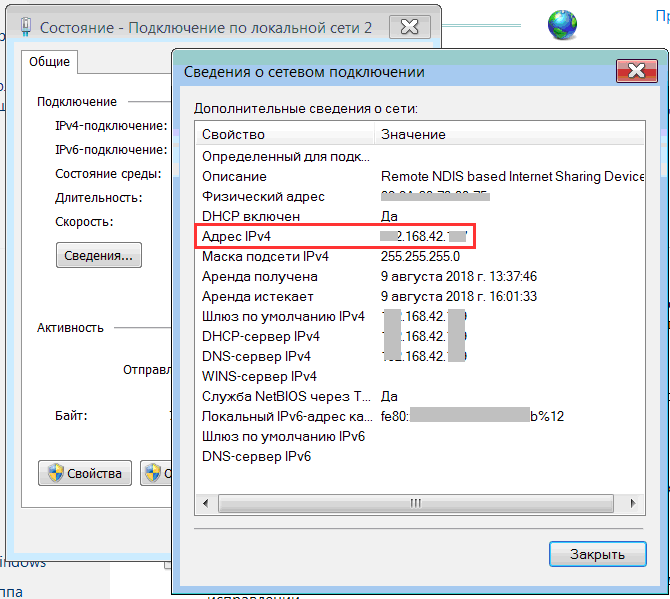 Однако, если вы приобрели статический, это другая история, и ваш IP не изменится и останется прежним.
Однако, если вы приобрели статический, это другая история, и ваш IP не изменится и останется прежним.
Точно так же, если вы не настроили статический IP-адрес для каждого из ваших устройств, ваш маршрутизатор может время от времени назначать им новые IP-адреса. Надеюсь, теперь вы сможете освоить различные способы найти свой IP-адрес !
Темы:
Найти IP-адресНайти IP-адрес в WindowsЧастный IP-адресОбщественный IP-адресHaris Shahid Харис Шахид искренне увлечен освещением последних событий в области кибербезопасности, конфиденциальности и цифрового ландшафта. Ему нравится гулять, но в основном он проводит слишком много времени за клавиатурой компьютера. Он пишет в Твиттере @harisshahid01
Присоединяйтесь к 3 миллионам пользователей и наслаждайтесь свободой в Интернете
Зарегистрируйтесь в PureVPN, чтобы получить полную онлайн-безопасность и конфиденциальность со скрытым IP-адресом и зашифрованным интернет-трафиком.
Получить PureVPN
Как узнать IP-адреса других компьютеров в моей сети?
В: Как узнать IP-адреса других компьютеров в моей сети ?
Много сетей
Ну, во-первых ваш компьютер наверное на много 9[a-z0-9]|инет ‘
lo0: flags=8049 Первое поле выровненных по левому краю строк — это имена сетевых интерфейсов. Ваш Wi-Fi, вероятно, Предположим, что IPv4 Поскольку вы запросили IP-адресов Я предполагаю, что адреса IPv4 — это то, что вам нужно. Я использовал «inet» (с пробелом), чтобы заблокировать записи «inet6» для IPv6. Если вам нужен IPv6, вы, вероятно, знаете о сетях больше, чем я, и я должен задавать вам вопросы. Найдите хосты Давайте сосредоточимся на этом  0.0.1 сетевая маска 0xff000000
gif0: flags=8010
0.0.1 сетевая маска 0xff000000
gif0: flags=8010 254.255.255
bridge100: flags=8863
254.255.255
bridge100: flags=8863 en0 . Мой TunnelBlick VPN для AWS — utun1 . «Мои системные настройки»> «Общий доступ»> «Общий доступ к Интернету» создали bridge100 для RaspberryPi. У меня есть доступ в Интернет с моего MacBook Pro через мой сетевой ключ. bridge100 и принесем вам немного трафика Google. Многие люди сталкиваются с такой ситуацией, когда хотят подключиться по SSH или RDC к безголовому компьютеру (например, к 9-канальному компьютеру).0006 RaspberryPi ) либо в своей сети, либо через Internet Sharing . Особенно сложно, когда у вас нет истории соединений (арп-таблицы) с устройством. Для этого вы можете использовать
Многие люди сталкиваются с такой ситуацией, когда хотят подключиться по SSH или RDC к безголовому компьютеру (например, к 9-канальному компьютеру).0006 RaspberryPi ) либо в своей сети, либо через Internet Sharing . Особенно сложно, когда у вас нет истории соединений (арп-таблицы) с устройством. Для этого вы можете использовать sudo nmap -sn 192.168.3.0/24 , что является значением bridge100 inet (192.168.3.1) с заменой последней цифры на «0/24». Однако nmap не является стандартным для OSX, поэтому мы можем установить его с помощью homebrew. $ варить установить nmap
Предупреждение: nmap-7.31 уже установлен
$ sudo nmap -sn 192.168.3.0/24
Пароль:
Начиная с Nmap 7.31 (https://nmap.org) 21 ноября 2016 г., 22:03 по восточному поясному времени.
Отчет сканирования Nmap для 192.168.3.6
Хост работает (задержка 0,00025 с).
Отчет сканирования Nmap для 192.168.3.1
Хост готов.
Nmap выполнен: 256 IP-адресов (2 активных хоста) просканировано за 2,08 секунды.


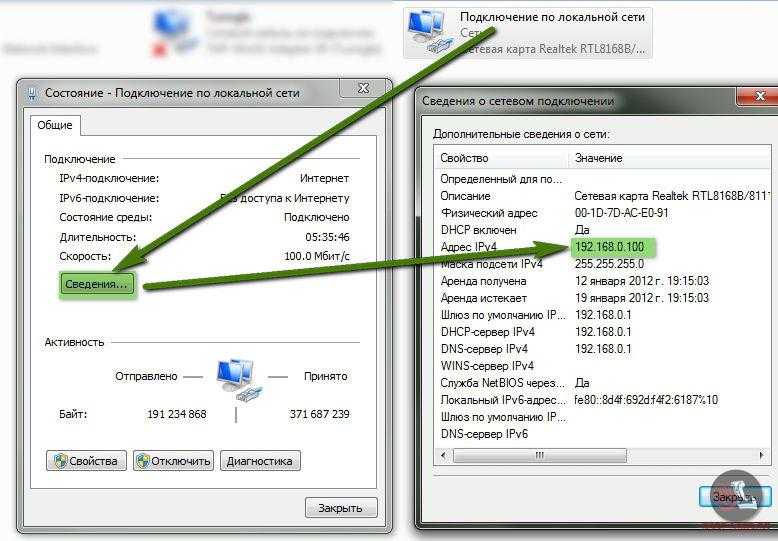
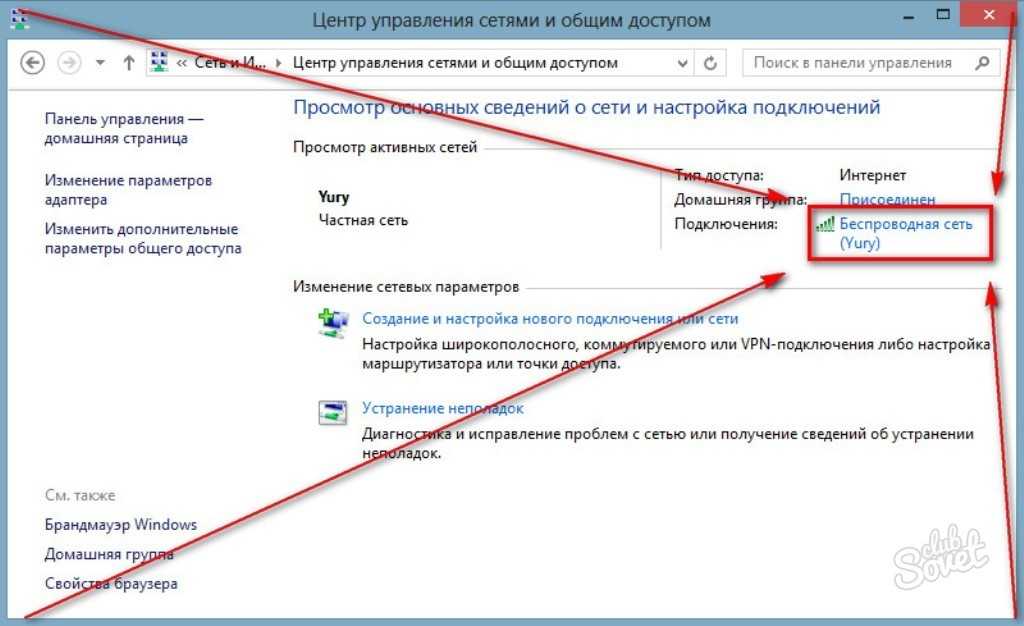 Использование инструмента поиска IP-адресов
Использование инструмента поиска IP-адресов